Hogyan készítsünk egy bootolható USB flash meghajtót a UltraISO
Létrehozása egy bootolható USB meghajtót UltraISO - a legegyszerűbb módja annak, hogy rögzíti a Windows telepítése. És talán a leggyorsabb. Csak egy pár percig - és már kész is (persze, feltéve, hogy van egy normál PC).
Letöltés? Alapítva? Ezután folytassa a legérdekesebb - hozzanak létre egy bootolható USB-meghajtóról a UltraISO.
Hogyan hozzunk létre egy bootolható USB flash meghajtó használatával UltraISO?
Készíts egy bootolható USB flash meghajtó használatával UltraISO egy pillanat alatt. És foglalkozni, hogy még egy kezdő. Csak meg kell, hogy kövesse az alábbi utasításokat:
- A program (ha nem kell futtatni rendszergazdaként).

- Ezután meg kell nyitni a kép a Windows telepítő fájlt szeretne venni. Ehhez válassza ki a lehetőségek Fájl - Megnyitás (vagy a Ctrl + O).
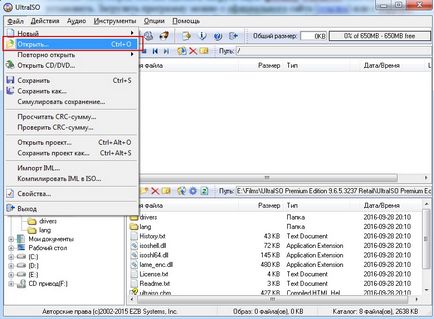
- Adja meg a mappát, amelyben a kép windose, jelölje ki, és kattintson a „Megnyitás” gombra.

- Ha mindent helyesen, akkor az derül ki, mint ez:

- Most kezdjük a felvételt. Ebből a célból a felső menüpontok közül választhat: Bootstrapping - Burn merevlemezkép.

- Ezután válassza a flash meghajtó, a felvétel módja azonos tárgyú - USB-HDD + és kattintson a „Mentés” gombra. FONTOS! Ez törli az összes adatot az USB-stick. Ezért mielőtt 6. igénypont célszerű megtartani az összes fájlt (pl számítógép).

- Valójában, a program figyelmezteti erre. Ha menteni az összes adatot (vagy nem kell), és elfogadja, hogy nyomja meg a „Yes” gombra.

- A felvétel lehet menni egy pár percig, hogy egy óra alatt (és még több). Attól függ, hogy a hatalom a PC vagy laptop.
- Rögzítése után a program jelzi, hogy a folyamat sikeresen befejeződött.
Gratulálok, most már tudja, hogyan kell egy bootolható USB flash meghajtó használatával UltraISO. Mint látható, ez elég egyszerű.
Hogyan készítsünk egy bootolható USB flash meghajtót a DVD?
Ha nincs kép windose, de van egy licenc telepítése DVD, akkor lehet, hogy egy bootolható USB flash meghajtó használja.
Ehhez 3-ik pont meg kell adni az elérési utat a hajtás, ami egy DVD-ROM a Fájl - Megnyitás DVD.
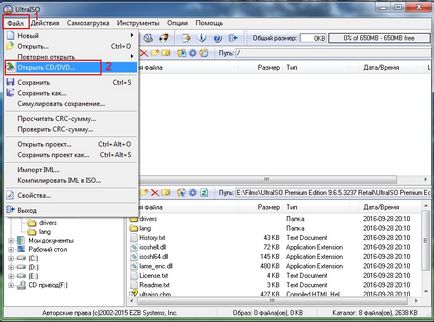
Egy további minden szerint hajtjuk végre a fenti lépéseket.
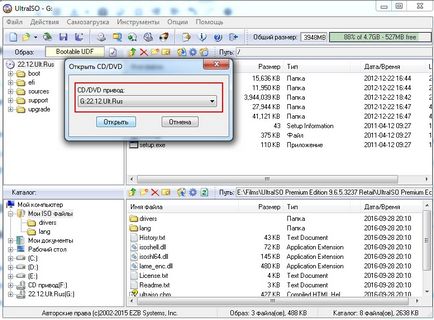
Létrehozása egy bootolható USB meghajtót egy mappát
Végül van egy másik módja, hogyan lehet létrehozni egy bootolható USB flash meghajtót a UltraISO. Ez a megoldás az esetben, ha egy digitális másolatot az engedélyt már a számítógépen tárolt egy mappában.
Írd ki a telepítő fájlt az USB-stick, akkor a következőket kell tennie:
- Kezdés UltraISO és válasszuk a Fájl - Új - bootolható image DVD.

- Egy új ablak jelenik meg, amelyben meg kell, hogy adja meg az utat, hogy a telepítés windose (bootfix.bin ezt a fájlt, ami a boot mappa).

- Ezután az alsó része a programnak, válasszuk ki a mappát, ahol a fájlok windose és mozgassa az összes fájlt a felső részt. Ha a piros színnel jelzi a jobb felső sarokban, csak kattints rá, és válassza ki - 4,7 (4,37 Gb).


- És kövesse az utasításokat, kezdve az 5. bekezdés.
Egy idő után, bootolható pendrive készen áll.
Ui Ha valamilyen oknál fogva, hogy hozzanak létre egy bootolható USB meghajtót UltraISO nem működik (volt egy hiba, vagy valami mást), próbálja megismételni az eljárást követi az utasításokat. Egy csipetnyi, akkor mindig át kell írni egy másik program - amelynek javára vannak bőven.